Cách xóa ứng dụng trên Smart tivi LG chạy hệ điều hành WebOS
Đăng 7 năm trước
21.331
Trong bài viết sau đây,
Điện máy XANH
sẽ hướng dẫn bạn cách xóa ứng dụng trên Smart tivi LG chạy hệ điều hành WebOS.
Mục lục bài viết
Lợi ích của việc xóa ứng dụng trên Smart tivi
Khi xóa ứng dụng trên tivi thông minh, bạn có thể:
+ Bỏ bớt ứng dụng không còn muốn sử dụng trên tivi.
+ Tiết kiệm bộ nhớ cho tivi.
+ Giúp tivi tăng hiệu năng hoạt động.
+ Giúp tivi tăng hiệu năng hoạt động.
Các bước xóa ứng dụng trên Smart tivi chạy hệ điều hành WebOS
Bước 1: Nhấn chọn phím My Apps trên remote.
 Chọn My Apps
Chọn My Apps
Bước 2: Bạn di chuyển đến ứng dụng muốn xóa bằng cách nhấn các mũi tên trái, phải.
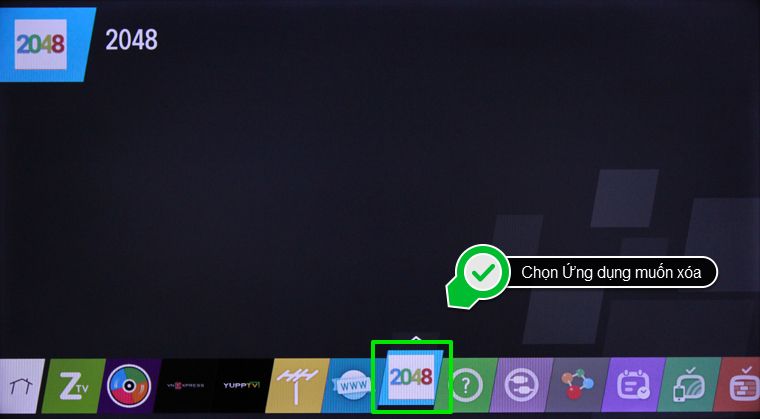 Chọn Ứng dụng muốn xóa
Chọn Ứng dụng muốn xóa
Bước 3: Bạn nhấn phím lên trên remote, biểu tượng ứng dụng cần xóa sẽ nhảy lên trên. Nhấn phím lên trên một lần nữa, một hình đầu lâu sẽ xuất hiện trên biểu tượng của ứng dụng.
 Nhấn phím đi lên trên remote
Nhấn phím đi lên trên remote
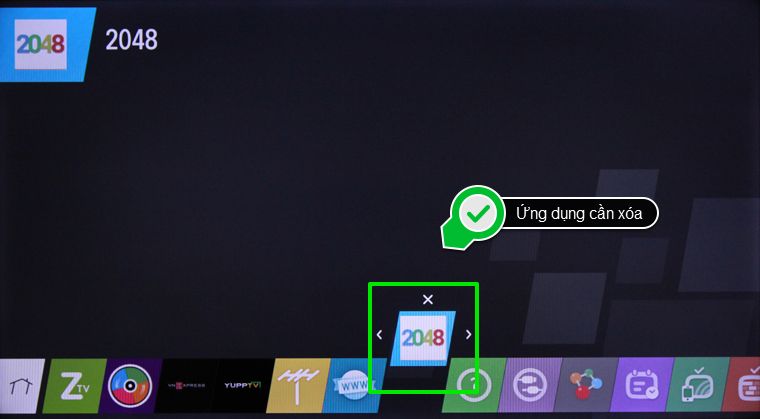 Ứng dụng sẽ nhảy lên
Ứng dụng sẽ nhảy lên
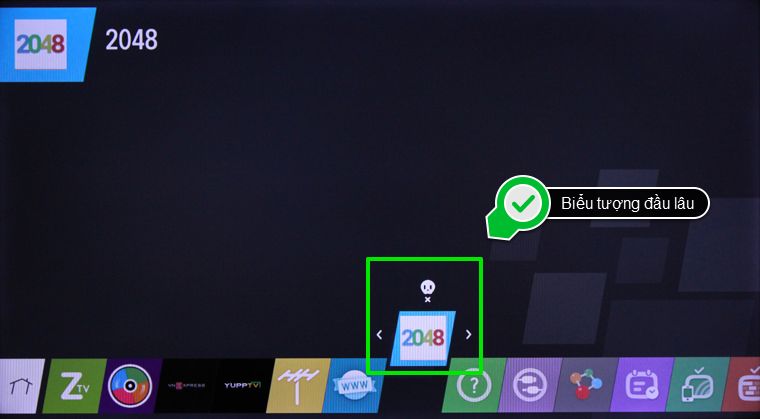 Nhấn phím đi lên lần nữa, biểu tượng đầu lâu xuất hiện
Nhấn phím đi lên lần nữa, biểu tượng đầu lâu xuất hiện
Bước 4: Bạn nhấn phím OK trên remote để xóa ứng dụng, sau đó nhấn chọn Xóa để xác nhận.
 Nhấn OK trên remote
Nhấn OK trên remote
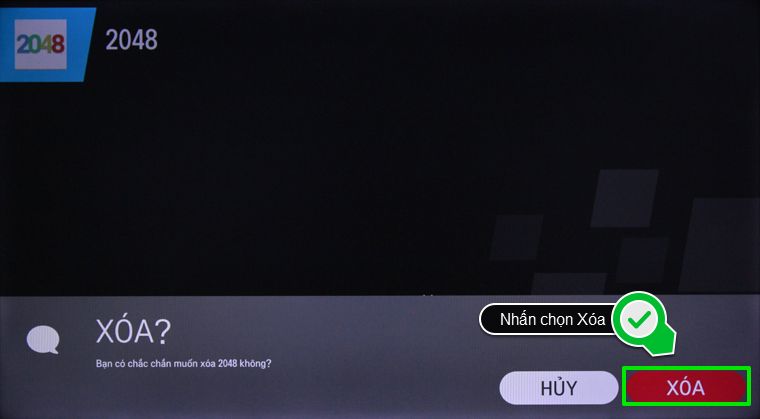 Nhấn chọn Xóa
Nhấn chọn Xóa
Qua các bước trên, bạn đã có thể xóa ứng dụng trên Smart tivi LG chạy hệ điều hành WebOS , chúc các bạn thành công.
Lưu ý:
+ Bạn chỉ có thể xóa một số ứng dụng được cài đặt thêm, các ứng dụng của hệ thống (ứng dụng sẵn có) sẽ không thể xóa.
+ Tivi cần phải được kết nối mạng mới có thể truy cập vào Apps của tôi.
Xem thêm:
Tất cả các Smart tivi LG chạy hệ điều hành WebOS đều hỗ trợ xóa ứng dụng với cùng cách thức trên.
Siêu thị Điện máy XANH











